
Основні операції в середовищі Windows
 |
Ця операція може відрізнятися залежно від комп’ютера, який ви використовуєте. |
Відображення папки принтера
Windows 7/Server 2008 R2
[Start] виберіть [Devices and Printers].
виберіть [Devices and Printers].
[Start]
 виберіть [Devices and Printers].
виберіть [Devices and Printers].Windows Server 2012
Клацніть правою кнопкою миші в нижньому лівому куті екрана виберіть пункт [Control Panel]
виберіть пункт [Control Panel]  [View devices and printers].
[View devices and printers].
Клацніть правою кнопкою миші в нижньому лівому куті екрана
 виберіть пункт [Control Panel]
виберіть пункт [Control Panel]  [View devices and printers].
[View devices and printers].Windows 8.1/Server 2012 R2
Клацніть правою кнопкою миші меню [Start] виберіть пункт [Control Panel]
виберіть пункт [Control Panel]  [View devices and printers].
[View devices and printers].
Клацніть правою кнопкою миші меню [Start]
 виберіть пункт [Control Panel]
виберіть пункт [Control Panel]  [View devices and printers].
[View devices and printers].Windows 10
[ ]
]  виберіть пункт [Система Windows]
виберіть пункт [Система Windows]  [Control Panel]
[Control Panel]  [Hardware and Sound]
[Hardware and Sound]  [Devices and Printers].
[Devices and Printers].
[
 ]
]  виберіть пункт [Система Windows]
виберіть пункт [Система Windows]  [Control Panel]
[Control Panel]  [Hardware and Sound]
[Hardware and Sound]  [Devices and Printers].
[Devices and Printers].Windows Server 2008
[Start] виберіть [Control Panel]
виберіть [Control Panel]  двічі клацніть пункт [Printers].
двічі клацніть пункт [Printers].
[Start]
 виберіть [Control Panel]
виберіть [Control Panel]  двічі клацніть пункт [Printers].
двічі клацніть пункт [Printers].Windows Server 2016
Клацніть правою кнопкою миші меню [ ]
]  виберіть пункт [Control Panel]
виберіть пункт [Control Panel]  [Hardware]
[Hardware]  [Devices and Printers].
[Devices and Printers].
Клацніть правою кнопкою миші меню [
 ]
]  виберіть пункт [Control Panel]
виберіть пункт [Control Panel]  [Hardware]
[Hardware]  [Devices and Printers].
[Devices and Printers].Відображення спільних принтерів у середовищі сервера друку
1
Відкрийте Windows Explorer.
Windows 7/Server 2008
[Start] виберіть [All Programs] (або [Programs])
виберіть [All Programs] (або [Programs])  [Accessories]
[Accessories]  [Windows Explorer].
[Windows Explorer].
[Start]
 виберіть [All Programs] (або [Programs])
виберіть [All Programs] (або [Programs])  [Accessories]
[Accessories]  [Windows Explorer].
[Windows Explorer].Windows Server 2012
Клацніть правою кнопкою миші в нижньому лівому куті екрана виберіть пункт [File Explorer].
виберіть пункт [File Explorer].
Клацніть правою кнопкою миші в нижньому лівому куті екрана
 виберіть пункт [File Explorer].
виберіть пункт [File Explorer].Windows 8.1/Server 2012 R2
Клацніть правою кнопкою миші меню [Start]  виберіть [File Explorer].
виберіть [File Explorer].
 виберіть [File Explorer].
виберіть [File Explorer].Windows 10/Server 2016
Клацніть правою кнопкою миші [ ]
]  виберіть [File Explorer]
виберіть [File Explorer]
Клацніть правою кнопкою миші [
 ]
]  виберіть [File Explorer]
виберіть [File Explorer]2
Виберіть елемент [Network] або [My Network Places] і двічі клацніть комп’ютер, установлений як сервер друку.
Щоб переглянути комп’ютери в мережі, можливо, знадобиться ввімкнути виявлення мережі або виконати пошук комп’ютерів у мережі.
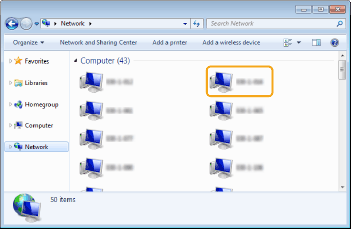
Відображається спільний принтер.
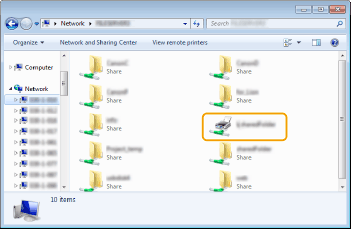 n
nПеревірка порту принтера LPR/RAW
1
Відкрийте папку принтера. Відображення папки принтера
2
Клацніть правою кнопкою миші піктограму принтера для апарата, а потім виберіть пункт [Printer properties] (або [Properties]).
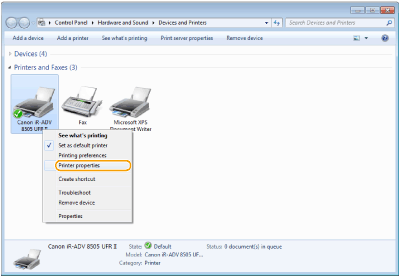
3
Перевірте параметри порту.
Клацніть вкладку [Ports].
Переконайтеся, що для принтера вибрано відповідний порт.
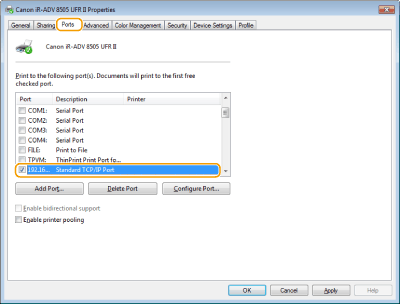
Під час друку з Магазина Windows
Windows Server 2012
У правій стороні екрана відобразіть ключові кнопки Торкніться або клацніть [Devices]
Торкніться або клацніть [Devices]  Драйвер, який ви використовуєте,
Драйвер, який ви використовуєте,  [Print].
[Print].
У правій стороні екрана відобразіть ключові кнопки
 Торкніться або клацніть [Devices]
Торкніться або клацніть [Devices]  Драйвер, який ви використовуєте,
Драйвер, який ви використовуєте,  [Print].
[Print].Windows 8.1/Server 2012 R2
У правій стороні екрана відобразіть ключові кнопки Торкніться або клацніть [Devices]
Торкніться або клацніть [Devices]  [Print]
[Print]  Драйвер, який ви використовуєте
Драйвер, який ви використовуєте  [Print].
[Print].
У правій стороні екрана відобразіть ключові кнопки
 Торкніться або клацніть [Devices]
Торкніться або клацніть [Devices]  [Print]
[Print]  Драйвер, який ви використовуєте
Драйвер, який ви використовуєте  [Print].
[Print].Windows 10
Торкніться або клацніть [Print] у програмі Драйвер, який ви використовуєте,
Драйвер, який ви використовуєте,  [Print].
[Print].
Торкніться або клацніть [Print] у програмі
 Драйвер, який ви використовуєте,
Драйвер, який ви використовуєте,  [Print].
[Print]. |
Якщо друк здійснюється таким способом, доступна лише обмежена кількість параметрів друку. Якщо відобразиться повідомлення [The printer requires your attention. Go to the desktop to take care of it.], перейдіть до робочого стола та дотримуйтесь інструкцій, наведених у діалоговому вікні. Це повідомлення може з’явитися, якщо апарат налаштовано на відображення імені користувача під час друку чи під час виконання схожих операцій. |